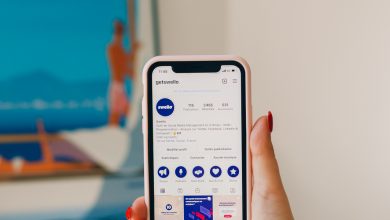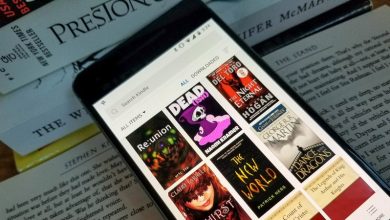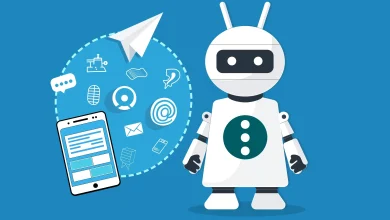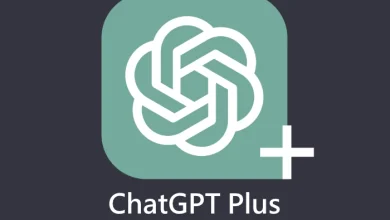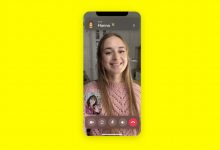Comment libérer de l’espace sur les appareils iPhone et iPad : Guide complet
Les appareils iPhone et iPad sont des outils puissants, mais leur capacité de stockage peut rapidement être saturée avec le temps, en particulier si vous utilisez votre appareil pour stocker des photos, des vidéos, des applications et des fichiers divers. Libérer de l’espace de stockage sur votre iPhone ou iPad est essentiel pour garantir un fonctionnement optimal de l’appareil et pour éviter les messages d’avertissement relatifs à un espace de stockage insuffisant. Dans cet article, nous allons explorer plusieurs méthodes efficaces pour nettoyer et libérer de l’espace sur vos appareils Apple, vous permettant ainsi de récupérer de la mémoire et d’améliorer les performances de votre dispositif.
1. Analyser l’espace de stockage
Avant de commencer à supprimer des données, il est important de comprendre ce qui occupe réellement de l’espace sur votre appareil. Pour cela, vous devez d’abord vérifier l’état de votre stockage :
- Accédez aux paramètres : Ouvrez l’application « Réglages » de votre iPhone ou iPad.
- Allez dans « Général » : Sous l’option « Réglages », sélectionnez « Général ».
- Sélectionnez « Stockage de l’iPhone » ou « Stockage de l’iPad » : Vous verrez une liste détaillée des applications et de leur utilisation de l’espace de stockage.
Cette section vous permet de voir exactement quelles applications et fichiers occupent le plus d’espace. Cela vous donnera une idée plus claire des éléments à supprimer ou à déplacer.
2. Supprimer les applications inutilisées
Les applications peuvent occuper une quantité considérable d’espace, notamment si elles contiennent des données ou des fichiers stockés localement. Il est donc important de supprimer celles que vous n’utilisez plus. Voici comment procéder :
- Supprimer une application : Allez dans « Réglages » > « Général » > « Stockage de l’iPhone » > sélectionnez l’application que vous souhaitez supprimer > cliquez sur « Supprimer l’application ».
- Revoir les applications volumineuses : Dans la liste des applications, certaines applications, telles que les jeux ou les applications de réseaux sociaux, peuvent avoir des données et des fichiers lourds qui occupent beaucoup d’espace. Il peut être judicieux de les supprimer ou de réinstaller l’application pour récupérer de l’espace.
3. Désinstaller ou désactiver les messages et pièces jointes
Les messages texte et les pièces jointes peuvent rapidement consommer de l’espace, surtout si vous recevez régulièrement des images, des vidéos ou des fichiers audio. Pour optimiser l’espace :
- Supprimer les conversations inutiles : Allez dans l’application « Messages », supprimez les conversations anciennes ou celles dont vous n’avez plus besoin.
- Supprimer les pièces jointes : Allez dans une conversation, appuyez sur le contact en haut, puis choisissez « Info ». Vous pourrez voir et supprimer les photos et vidéos envoyées dans cette conversation.
- Effacer les anciens messages automatiquement : Dans les réglages de l’application « Messages », vous pouvez configurer la suppression automatique des messages après un certain temps (par exemple, après 30 jours ou un an).
4. Gérer les photos et vidéos
Les photos et vidéos sont souvent les principaux responsables de la saturation du stockage de l’iPhone ou de l’iPad. Voici quelques astuces pour libérer de l’espace :
- Utiliser iCloud pour les photos : Si vous avez activé la fonctionnalité de sauvegarde iCloud, vous pouvez opter pour « Optimiser le stockage de l’iPhone ». Cette option remplace les photos locales par des versions de moindre qualité stockées sur iCloud, tout en conservant l’accès à toutes vos photos dans leur qualité originale.
- Supprimer les doublons et les photos inutiles : Utilisez des applications tierces qui vous aideront à détecter et supprimer les doublons de photos et les vidéos inutiles. Vous pouvez également trier manuellement vos albums pour supprimer les photos floues ou redondantes.
- Transférer vers un disque dur externe ou un PC : Si vous ne voulez pas utiliser iCloud, vous pouvez transférer vos photos et vidéos sur un ordinateur ou un disque dur externe pour libérer de l’espace local.
5. Libérer l’espace de Safari
L’application Safari, utilisée pour naviguer sur le Web, peut accumuler de nombreux fichiers, cookies et données en cache qui occupent de l’espace sur votre appareil. Voici comment les supprimer :
- Effacer l’historique et les données de navigation : Allez dans « Réglages » > « Safari » > « Effacer l’historique, les données de site ». Cela supprimera l’historique de navigation, les cookies et autres données temporaires, libérant ainsi de l’espace.
- Désactiver le stockage de données de sites web : Vous pouvez également désactiver la fonctionnalité permettant à Safari de stocker des données de site web en allant dans « Réglages » > « Safari » > « Avancé » > « Données de site » et supprimer celles-ci.
6. Gérer les fichiers et documents
Les fichiers et documents stockés sur votre appareil peuvent également occuper une grande quantité d’espace. Si vous avez stocké de nombreux fichiers dans l’application « Fichiers », voici ce que vous pouvez faire :
- Supprimer les documents inutiles : Vérifiez les dossiers de l’application « Fichiers » et supprimez les documents dont vous n’avez plus besoin.
- Utiliser un service de stockage en ligne : Si vous avez des fichiers importants que vous souhaitez conserver, mais que vous ne voulez pas garder sur votre appareil, vous pouvez les déplacer vers un service de stockage cloud comme iCloud Drive, Google Drive ou Dropbox. Cela libérera de l’espace local.
7. Utiliser l’option de stockage optimisé pour les applications
iOS propose une fonctionnalité très utile appelée « Décharger les applications inutilisées », qui désinstalle automatiquement les applications que vous n’avez pas utilisées depuis un certain temps, tout en conservant vos données. Cette fonctionnalité peut être activée comme suit :
- Activer le stockage optimisé : Allez dans « Réglages » > « Général » > « Stockage de l’iPhone » > activez l’option « Décharger les applications inutilisées ».
- Réinstaller les applications si nécessaire : Si vous souhaitez réutiliser une application déchargée, vous pouvez la réinstaller depuis l’App Store sans perdre vos données associées.
8. Supprimer les fichiers téléchargés et les podcasts
Les fichiers téléchargés, les podcasts et les vidéos peuvent également remplir votre espace de stockage. Pour libérer de l’espace :
- Supprimer les fichiers téléchargés : Ouvrez l’application « Fichiers » et supprimez les fichiers que vous avez téléchargés mais que vous n’avez plus besoin.
- Supprimer les podcasts téléchargés : Si vous écoutez des podcasts, pensez à supprimer les épisodes téléchargés après les avoir écoutés. Vous pouvez aussi désactiver le téléchargement automatique des nouveaux épisodes dans les réglages de l’application.
9. Sauvegarder et réinitialiser votre appareil
Si vous avez effectué plusieurs tentatives pour libérer de l’espace sans succès, une solution plus radicale consiste à effectuer une réinitialisation complète de votre appareil :
- Sauvegarder vos données : Avant de réinitialiser, assurez-vous de sauvegarder vos données importantes sur iCloud ou un autre service de sauvegarde.
- Réinitialiser l’appareil : Allez dans « Réglages » > « Général » > « Réinitialiser » > « Effacer tout le contenu et les réglages ». Cela restaurera l’appareil aux paramètres d’usine, supprimant ainsi toutes les données et fichiers inutiles.
Conclusion
Libérer de l’espace sur votre iPhone ou iPad est une tâche essentielle pour garantir une utilisation fluide de votre appareil. En utilisant les différentes méthodes évoquées ci-dessus, vous pouvez non seulement récupérer de l’espace de stockage, mais aussi améliorer les performances de votre appareil. Que ce soit en supprimant des applications inutiles, en transférant des fichiers vers le cloud ou en nettoyant les données de Safari, il existe de nombreuses façons d’optimiser votre appareil pour qu’il fonctionne plus efficacement. En procédant régulièrement à un nettoyage, vous pouvez prolonger la durée de vie de votre iPhone ou iPad et continuer à en profiter au maximum.